很多用户在升级了Win11之后发现自己很多功能都非常陌生,因为Win11很多功能都进行了大改,所以导致很多用户都对升级后的Win11系统的界面很陌生。所以很多在Win10系统很容易使用的系统现在换到Win11系统都不会操作了,下面小编为大家带来了Win11连接手柄的方法。
具体步骤 :
1、直接在windows11界面下方的搜索框中搜索“控制面板”,接着打开。
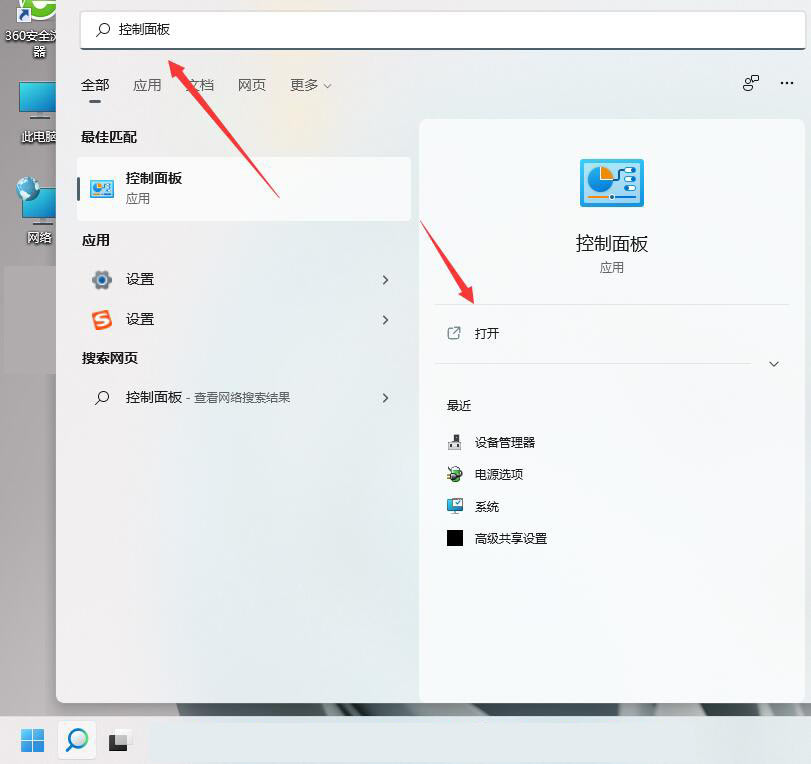
2、在控制面板中找到设备和打印机进入。
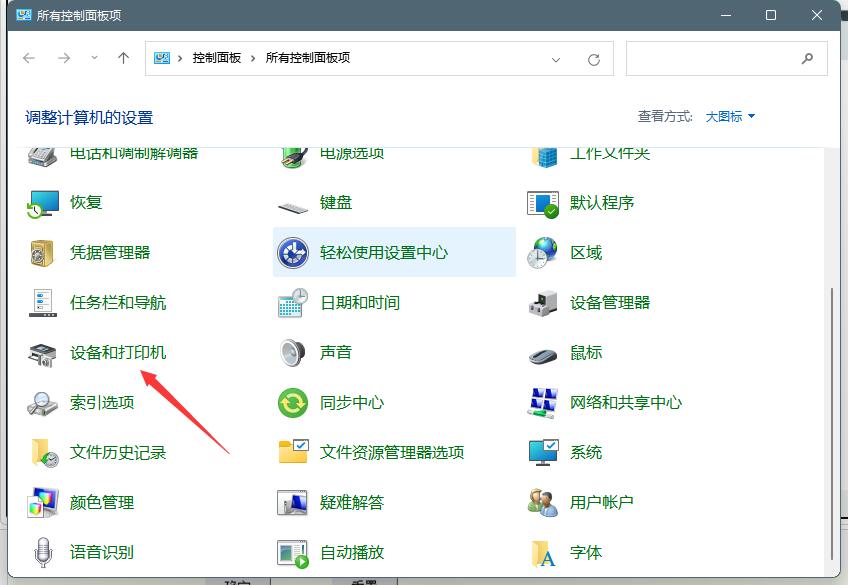
3、此时能够看到手柄设备的信息,进行连接就行了。

4、连接成功之后出现一个勾,就可以完成连接了。
 相关推荐:Win系统中文版下载|Win11系统安装步骤
相关推荐:Win系统中文版下载|Win11系统安装步骤
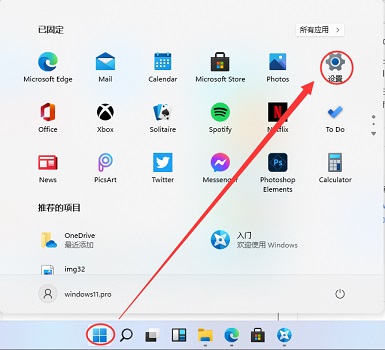
Win11如何开启毛玻璃效果?Win11开启毛玻璃效果的方法
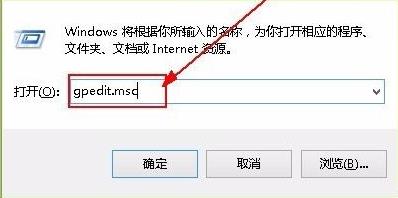
Win11系如何解除网络限制?Win11系统解除网络限制教程
2024-01-13 / 6.86M

2024-01-13 / 7.75M

2024-01-13 / 13.75M

2024-01-13 / 24.97M

2024-01-13 / 17.99M

2024-01-13 / 20.64M
